In dieser Lektion werdet ihr…
- euer Demo-Video aufnehmen, um eure Idee zu zeigen.
- euer Demo-Video bearbeiten.
Schlüsselbegriffe
- Screenshots/Screengrabs: statische (sich nicht bewegende) Bilder, die zeigen, wie die App auf dem Smartphone aussehen wird
- Bildschirmaufnahme: Videoaufzeichnung der verschiedenen App-Funktionen, die in der Regel mit einem Kommentar versehen ist
Licht, Kamera, Action!
Seid ihr bereit, euer Demovideo zu erstellen? Sammelt erstmal das gesamte Filmmaterial, das ihr in eurem Video verwenden möchtet. Macht Aufnahmen oder Videos vom Bildschirm, damit das Publikum sehen kann, wie eure App oder euer KI-Projekt funktioniert.
Da euer Demovideo nicht länger als 2 Minuten sein sollte, solltet ihr die Zeit gut nutzen. Ein großer Teil des Demovideos sollten Screenshots von eurer App und/oder Bildschirmaufnahmen sein oder die Datenelemente eures AI-Modells.
Ihr solltet aber auch einige der technischen Aspekte von eurer App erklären. Zum Beispiel, wie ein bestimmter Codeblock funktioniert. Wenn ihr ein KI-Projekt entwickelt habt, solltet ihr erklären, wie ihr Daten für euren KI-Datensatz gesammelt habt.
Bezieht euch immer auf euer Storyboard und das Skript, das ihr erstellt habt!
Screenshots/Bildschirmaufnahmen
Vielleicht möchtet ihr in eurem Video Screenshots und/oder Bildschirmaufnahmen verwenden. Hier findet ihr eine nützliche Website, die euch zeigt, wie ihr Screenshots erstellen könnt – ganz unabhängig davon, welche Plattform ihr nutzt.
Und hier sind einige nützliche Programme für Bildschirmaufnahmen, die ihr verwenden könnt:
- Quicktime Player auf Mac oder Windows
- Bildschirmaufnahme auf dem iPhone
- Microsoft Stream auf Windows
- Game Bar auf Windows
- Bildschirmrekorder auf Android
Entscheidet euch, welches Material ihr für welches Video nutzen wollt! Das Pitch- und das Demo-Video sind zwei verschiedene Dinge und sollten unterschiedliche Themen behandeln.
Vergessen Sie nicht, sich zu entscheiden, in welches Video Ihr Material aufgenommen werden soll! Das Pitch- und das Demo-Video sind zwei verschiedene Dinge und sollten unterschiedliche Themen behandeln.
Euer Demo-Video bearbeiten
Sobald ihr euer Demo-Video gedreht habt, könnt ihr euch direkt an die Bearbeitung des Materials machen. In dieser Lektion findet ihr Tipps für die Bearbeitung eures Videos.
Aktivität: Euer Demo-Video aufnehmen
Jetzt könnt ihr mit der Videoaufnahme beginnen! Dazu braucht ihr ein Gerät zum Filmen (z. B. ein Smartphone mit Kamerafunktion) und wenn möglich ein Mikrofon.
Hier sind ein paar Empfehlungen für euer Demo-Video:
- Alle Teammitglieder sollten während des Videos gezeigt werden und sprechen.
- Das Video sollte maximal zwei Minuten lang sein.
- Schützt euch und die Privatsphäre anderer: Zeigt keine Namen (also z. B. nur Vorname oder Spitzname), Adressen, Telefonnummern oder Accounts, durch die man eine Person erkennen könnte. Ihr müsst die Zustimmung aller Personen haben, die ihr in eurem Video zeigt.
- Kennzeichnet fremde Bilder und Informationen: Wenn ihr Bilder oder Informationen nutzt, die von anderen Personen stammen, müsst ihr sie um Erlaubnis bitten und/oder sie erwähnen. Hier könnt ihr mehr über Copyright (Urheberrecht), faire Nutzung und öffentliche Domains erfahren.
Ihr wollt beim Wettbewerb mitmachen? Im Abschnitt „Technovation Challenge“ findet ihr weitere wichtige Tipps zum Demo-Video.

Aktivität: Screenshots und/oder Bildschirmaufnahmen
Macht Screenshots und Bildschirmaufnahmen davon, wie die App aussieht oder auf eurem Gerät funktioniert. Überlegt euch: Was soll die Betrachterin oder der Betrachter sehen können? Markiert wichtige Elemente, die die Betrachterin oder der Betrachter sehen soll oder zoomt in bestimmte Bereiche hinein.
Ihr solltet auch den Code vorstellen, den ihr geschrieben habt. Wählt ein oder zwei Hauptteile aus, an denen ihr intensiv gearbeitet habt und beschreibt, was der Code genau bewirkt. Das könnt ihr sowohl für die App als auch die KI-Erfindung tun.
Ihr könnt entscheiden, ob ihr Text auf dem Bildschirm oder einen gesprochenen Kommentar („Voiceover“) zu eurer Bildschirmaufnahme hinzufügen möchtet. Verwendet bei der Erstellung der Aufnahmen einen Finger oder einen Pfeil, um genau auf das zu zeigen, was das Publikum sehen soll. Wenn ihr euch für ein Voiceover entscheidet, nehmt es an einem ruhigen Ort oder mit einem guten Mikrofon auf.

Aktivität: Euer Demo-Video bearbeiten
Nehmen euch Zeit für diese Aktivität. Konzentriert euch auf eure App- oder Erfindung und achtet darauf, dass die Zuschauer:innen verstehen, was ihr genau gebaut habt und wie euer Produkt funktioniert.
Lasst euer Video wie immer von euren Mentor:innen oder einer anderen Person außerhalb eures Teams ansehen und holt deren Feedback ein. Ihr könnt sie zum Beispiel fragen:
- Kannst du verstehen, wie die App oder KI-Erfindung funktioniert?
- Verstehst du, was wir über die technischen Aspekte erklärt haben?
- Sie sollten euer Projekt testen und euch Rückmeldung dazu geben, ob etwas Wichtiges im Video fehlt.
Überarbeitet euer Video, bis ihr mit dem Endergebnis zufrieden seid.

Reflexion
Wow! Ihr habt nun beide Videos fertiggestellt! Herzlichen Glückwunsch! Denkt nun noch über Folgendes nach:
- Wie unterscheidet sich das Demo-Video vom Pitch-Video?
- Welches Video war schwieriger zu produzieren?
- Vor welchen Herausforderungen standet ihr während der Bearbeitung?
Technovation Challenge
Um beim internationalen App-Wettbewerb mitzumachen, müsst ihr euer Pitch-Video und euer Demo-Video auf die Technovation-Plattform hochladen. Hier sind wichtige Informationen dazu:
Wenn euer Video nicht in Englisch ist, müsst ihr englische Untertitel hinzufügen.
- Untertitel können auch dann hilfreich sein, wenn euer Video bereits auf Englisch ist. Sie helfen sicherzustellen, dass die Jurymitglieder jeden Teil eurer Botschaft verstehen.
- Untertitel könnt ihr in eurem Video-Editor hinzufügen. Eine andere Option ist, das Video auf eine Plattform wie YouTube hochzuladen und danach erst Untertitel hinzuzufügen. Seht euch dieses Video an: Es hilft euch, eure eigenen Untertitel auf YouTube hinzuzufügen. Ein kleiner Tipp: Bei 1:50 geht es um den einfachsten Weg, Untertitel hinzuzufügen!
Ladet euer Video hoch und prüft, ob andere darauf zugreifen können.
Wenn ihr mit eurem Video fertig seid, könnt ihr es mit anderen Menschen auf der ganzen Welt teilen. Dafür könnt ihr euer Video auf einer Plattform wie YouTube, Vimeo oder Youku hochladen. Hier sind ein paar Anleitungen, die euch dabei helfen:
| YouTube | Vimeo |
Stellt sicher, dass ihr euer Video als nicht gelistet oder als öffentlich veröffentlicht, damit die Jurymitglieder es beurteilen können!
Ladet dann euren Videolink auf die Technovation-Plattform hoch.
Bewertungskriterien für den internationalen Wettbewerb
Diese Lektion hilft euch dabei, Punkte im Bereich „Demo-Video“ des Bewertungsbogens zu sammeln. Gleichzeitig ist es die beste Gelegenheit, der Jury euer Projekt vorzustellen.
Bei Technovation Girls Germany entwickeln Mädchen zwischen 10 und 18 Jahren digitale Lösungen für ökologische und soziale Herausforderungen.


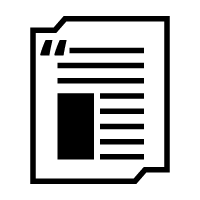
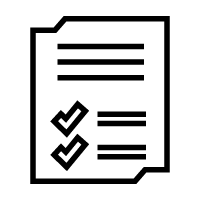
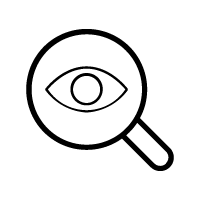
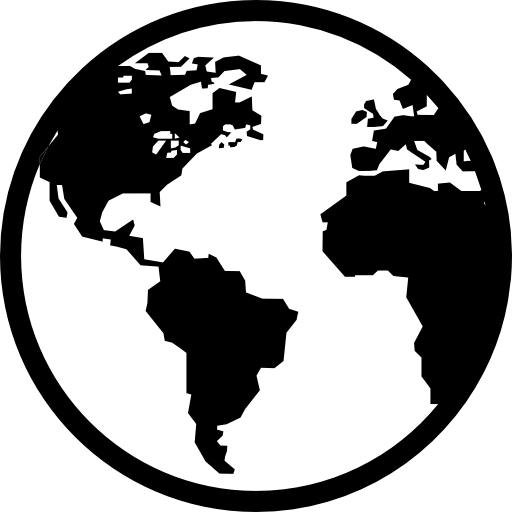

 technovationgirls@dkjs.de
technovationgirls@dkjs.de